文章详情页
Win7系统键盘无法输入怎么办?
浏览:80日期:2022-09-26 15:44:38
最近有Win7系统用户反映打字的时候发现键盘无法输入,不能打字,用户不知道这是怎么回事,也不知道该怎么解决,为此非常烦恼。那么Win7系统键盘无法输入怎么办呢?接下来,针对这一问题,小编就来教教大家Win7系统键盘无法输入的解决方法。
方法/步骤
1、打开桌面开始菜单,找到运行选项打开,在弹出的运行文本框里输入【regedit】命令打开注册表;
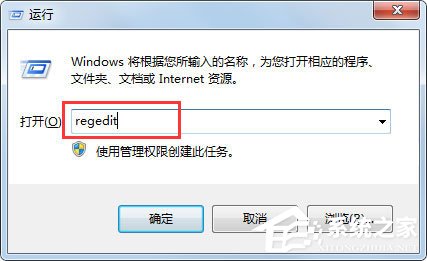
2、进入注册表编辑器界面找到【HKEY_LOCAL_MACHINESYSTEMCurrentControlSetControlClass】项;
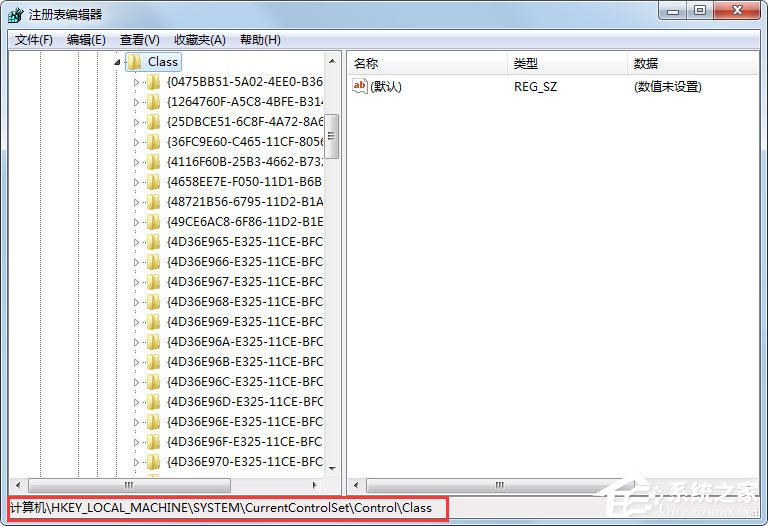
3、然后在Class项下找到【{4D36E96B-E325-11CE-BFC1-08002BE10318}】项,点击打开,在右方找到【UpperFilters】值将其删除;
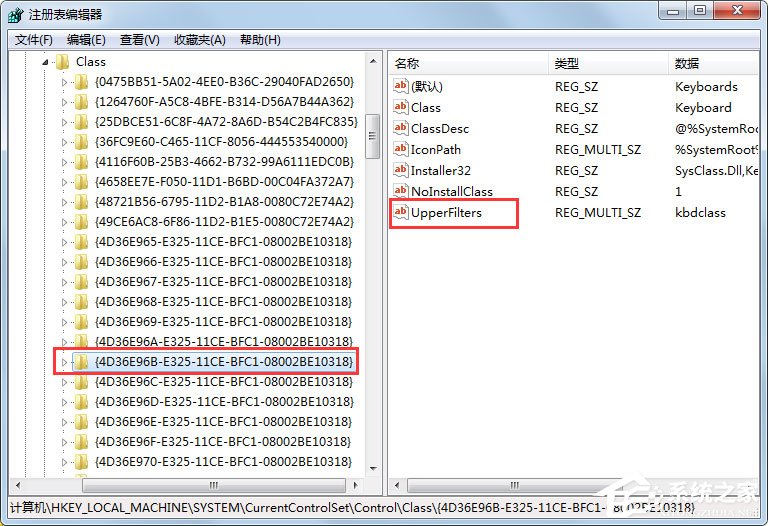
4、删除完毕,回到桌面,右键点击【计算机】选择【设备管理器】选项打开;
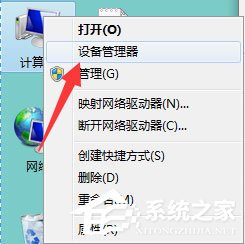
5、进入设备管理器找到键盘驱动,右键点击将其卸载,卸载完成然后再重新启动;
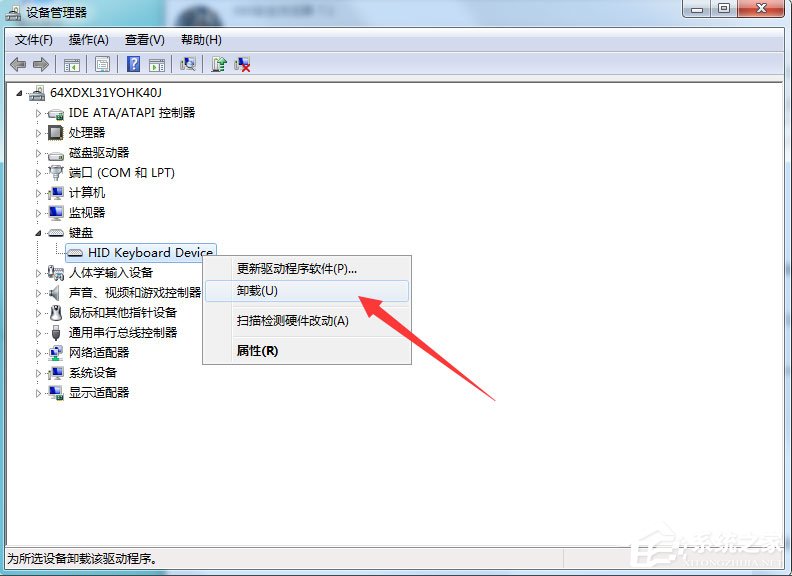
6、接着打开注册表找到我们刚才的位置在【{4D36E96B-E325-11CE-BFC1-08002BE10318}】项下添加【UpperFilter】;
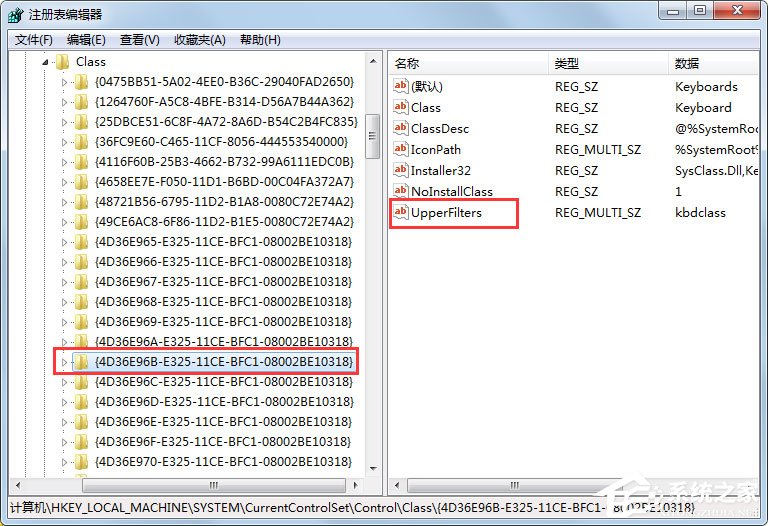
7、添加完成,右键点击选择修改选项,将其值改为【kbdclass】点击确定即可。
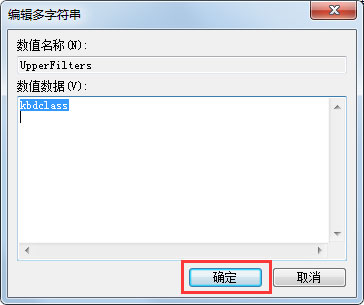
以上就是小编教给大家的Win7系统键盘无法输入的具体解决方法,按照以上方法进行操作,键盘就能恢复正常,能够输入了。
相关文章:
1. Win10系统hyper-v与vmware不兼容怎么办?2. Windows 下 VMware 虚拟机安装苹果系统的方法3. Win11更新提示0x80070643怎么办?Win11更新提示0x80070643的解决方法4. 如何判断Win10电脑是否适用于Hyper-V虚拟机?5. win7系统中取消开机登录界面具体操作步骤6. Windows8和Windows Phone8中IE10两者相同点和区别7. Win10系统下qbclient.exe进程占用大量内存怎么办?8. Win10优化SSD并整理磁盘碎片的技巧9. Windows7系统如何打开系统服务面板?10. 微软win11将有大更新 终于能够运行安卓应用了
排行榜

 网公网安备
网公网安备